Roaming Profile, merkezi yönetimi kolaylaştırırken, kullanıcıların hangi cihazdan oturum açarlarsa açsınlar aynı kişisel ayarlara, masaüstü düzenine ve belgelerine erişebilmelerini sağlar. Kullanıcı profilleri, oturum açma sırasında bir File Server’dan çekilir ve oturum kapatıldığında tekrar sunucuya yazılır. Ancak, bu işlem sırasında özellikle büyük organizasyonlarda Network trafiğinin dikkatlice yönetilmesi gerekir. Profil verilerinin boyutuna bağlı olarak oturum açma süreleri uzayabilir ve gereksiz dosyaların taşınması sistem performansını olumsuz etkileyebilir.
Kritik noktalardan biri, Roaming Profile yapısının kesintisiz çalışmasını sağlamaktır. Kullanıcı verilerinin saklandığı File Server’ın performansı, profillerin düzgün şekilde yüklenip kaydedilmesini doğrudan etkiler. Merkezi olarak yönetilen bu yapı, Active Directory ile entegre çalışarak Group Policy Object (GPO) üzerinden denetlenebilir. Ancak, yanlış yapılandırılmış Profile Path veya yetersiz erişim izinleri gibi faktörler senkronizasyon hatalarına ve veri kaybına yol açabilir. Bu tür sorunları önlemek için Folder Redirection politikaları uygulanabilir ve yalnızca belirli klasörlerin senkronize edilmesi sağlanarak gereksiz verilerin Network üzerinden taşınması engellenebilir.
Windows işletim sistemleri, Roaming Profile’ları Local Cache ile destekler. Böylece, File Server’a erişilemediğinde son senkronize edilmiş profil kullanılabilir. Ancak bu durumda, güncellenmemiş veya eksik verilerle karşılaşma riski vardır. Bunu önlemek için, Delete cached copies of roaming profiles gibi GPO ayarları kullanılarak, oturum kapatma sonrasında yerel cache verilerinin temizlenmesi sağlanabilir. Ayrıca, kullanıcı profil boyutlarını sınırlandırmak için Disk Quota yapılandırılmalı ve belirlenen eşik değerini aşan profiller için yönlendirme politikaları belirlenmelidir.
Dosya tabanlı bir mekanizma ile çalıştığı için, Roaming Profile’ın sorunsuz çalışabilmesi adına Network altyapısının düşük gecikmeli ve yüksek bant genişliğine sahip olması gerekir. Gecikmeler veya bağlantı kesintileri, profil senkronizasyonunun başarısız olmasına ve kullanıcının Temporary Profile ile oturum açmasına neden olabilir. Böyle bir durumda, oturum kapatıldığında tüm kişisel veriler kaybolur. Profile yükleme ve boşaltma süreçlerinde oluşabilecek hataları tespit etmek için Event Log analiz edilmeli, özellikle Event ID 1509, 1511 ve 1530 gibi hata kodları takip edilmelidir.
Eski sürüm Client işletim sistemlerinde oluşturulan Roaming Profile’lar, yeni nesil sistemlerle her zaman tam uyumlu olmayabilir. Örneğin, bir sistemde oluşturulmuş profilin farklı bir işletim sisteminde açılmaya çalışılması Temporary Profile hatalarına neden olabilir. Profile Version uyumluluğunu sağlamak için, GPO ile farklı işletim sistemleri için ayrı Profile Path tanımlanmalı ve gerektiğinde Folder Redirection kullanılarak belirli dizinlerin yönlendirilmesi sağlanmalıdır.
Roaming Profile’ların merkezi yönetimle taşınması gerektiğinde, User State Migration Tool (USMT) gibi araçlar kullanılabilir. Ancak, büyük profillerin gereksiz dosyalarla birlikte taşınması gereksiz senkronizasyon yükü oluşturur. NTUSER.DAT gibi kullanıcı ayarlarını içeren çekirdek dosyalar dışında, belirli dizinlerin senkronizasyon dışında tutulması için File Exclusions politikaları uygulanmalıdır. Bu, özellikle taşınabilir profillerin Network üzerindeki etkisini minimize etmek için önemlidir.
Logon Script veya Group Policy Preferences ile gereksiz başlangıç işlemlerini en aza indirerek oturum açma süreleri optimize edilebilir. Bunun yanı sıra, File Server üzerinde SMB Multichannel ve SMB Direct gibi teknolojilerin kullanılması, profil yükleme hızlarını artırarak bekleme sürelerini düşürebilir. Merkezi profil yönetimini daha dayanıklı hale getirmek için, DFS Namespace ve DFS Replication gibi çözümler ile yük dengelemesi sağlanabilir ve erişilebilirlik artırılabilir.
Düzgün yönetilmeyen Roaming Profile yapıları, zamanla gereksiz verilerle şişebilir ve performans sorunlarına neden olabilir. Kullanıcı profil boyutlarını sınırlandırmak, belirli dizinleri senkronizasyon dışında bırakmak ve Cache mekanizmalarını kontrol altında tutmak, bu sistemin uzun vadede stabil çalışmasını sağlamak için temel adımlardır.
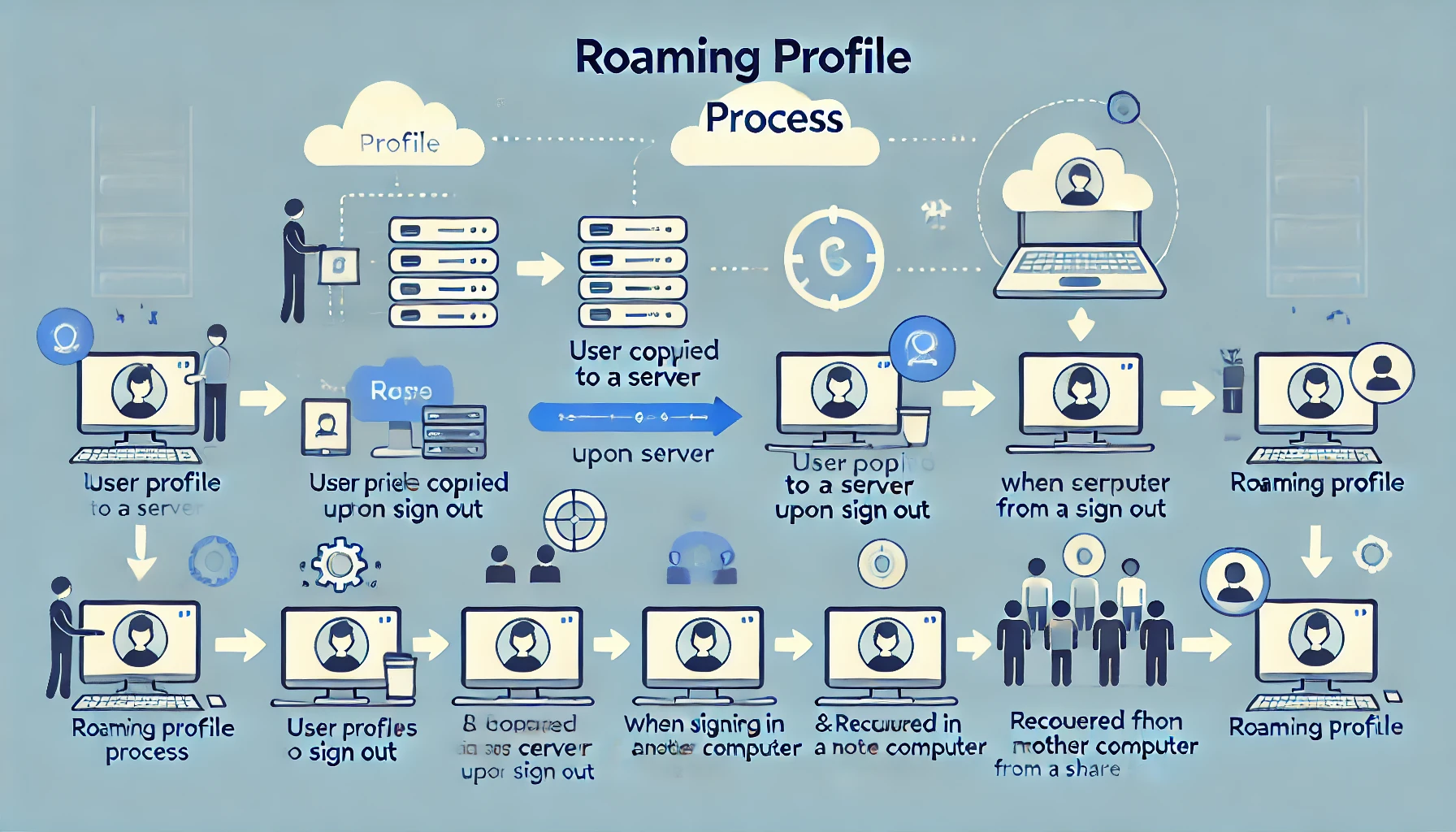
Teknik olarak, Roaming Profile kullanıldığında kullanıcı profilleri, merkezi bir dosya sunucusunda depolanır. Örneğin, \\ServerName\Profiles\Username yolunda saklanan bu profiller, oturum açıldığında sunucudan kullanıcı bilgisayarına kopyalanır. Bu işlem, kullanıcının Network üzerinden sürekli bir bağlantı ile profil verilerine erişmesine olanak tanır. Ancak, profil boyutu büyükse veya Network hızında bir problem varsa, profilin sunucudan indirilmesi ve geri yüklenmesi zaman alabilir. Bu da oturum açma ve kapama sürelerini uzatabilir.
Roaming Profile'ların yönetiminde profil boyutu önemli bir konudur. Profil boyutu büyüdükçe, Network üzerinden yapılan veri transferi uzar ve kullanıcı deneyimi olumsuz etkilenebilir. Bu nedenle, Folder Redirection gibi çözümler kullanılarak Documents veya Desktop gibi belirli dizinlerin direkt sunucuda saklanması sağlanabilir. Bu yöntem, profilin boyutunu azaltarak oturum açma ve kapama sürelerini hızlandırır.
Roaming Profile'ların güvenliği ise en az performans kadar kritik bir konudur. Kullanıcı profilleri merkezi sunucularda saklandığı için, bu sunucuların güvenliği sağlam olmalıdır. Sunucu üzerinde uygun güvenlik politikaları uygulanmalı, dosya izinleri dikkatle yapılandırılmalı ve düzenli olarak yedekleme yapılmalıdır. Ek olarak, profil verileri şifrelenerek güvenlik seviyesinin artırılması mümkündür.
Roaming Profile (Gezici Profil) Nasıl Yapılandırılır?
Roaming Profile için öncelikle bir Domain ortamına ihtiyacımız olduğunu söylemiştim. Domain ortamındaki bir Server bilgisayar üzerinde sırasıyla aşağıdaki adımları izleyerak Roaming Profile yapılandırma işlemine başlıyorum.
1- Server (sunucu) bilgisayar üzerinde Roaming Profile'ların bir kopyasının tutulacağı her kullanıcı için Full Access (tam erişim) yetkisine sahip bir paylaşım klasörü oluşturuyorum. Bu paylaşım klasörü olmadan, Roaming Profile yapılandıramayız.
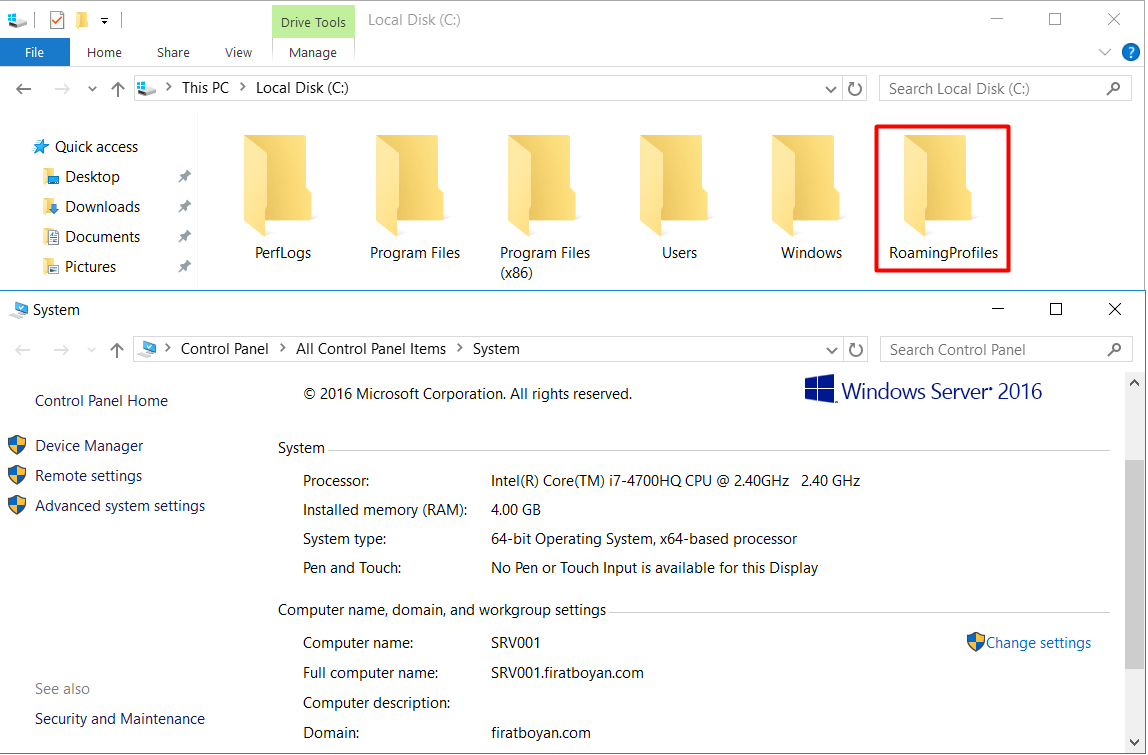
2- Oluşturduğum Roaming Profile klasörüne kimlerin hangi seviyede erişeceğini NTFS bazında tanımlayabilmek için klasörün Properties penceresinden Security sekmesine geçip Edit... butonuna tıklıyorum. Bu adımla birlikte izin setlerini doğrudan değiştirebildiğim NTFS yetkilendirme ekranına geçiş yapıyorum. Buradan hangi kullanıcı veya grupların klasör üzerinde okuma, yazma, silme ya da tam erişim gibi haklara sahip olacağını detaylı şekilde belirleyebiliyorum.
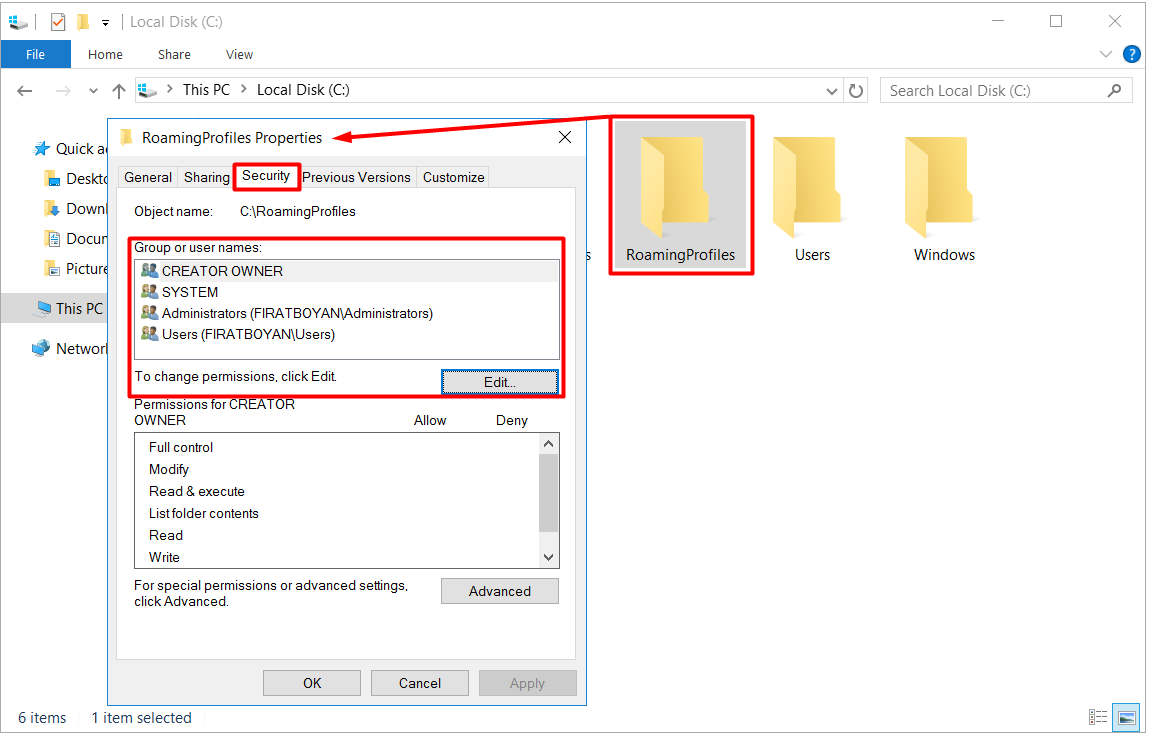
2.1- Roaming Profile klasörüne Network üzerinden erişecek tüm kullanıcıların NTFS seviyesinde gerekli izinleri alabilmesi için Everyone grubunu erişim listesine dahil ediyorum. Bu işlem için klasörün Properties penceresinden Security sekmesine geçip, Add... butonuna tıklıyorum. Bu adım, Client'ların profil verisini düzgün şekilde okuyup yazabilmesi için NTFS katmanında gerekli olan ilk yetkilendirme aşamasıdır.
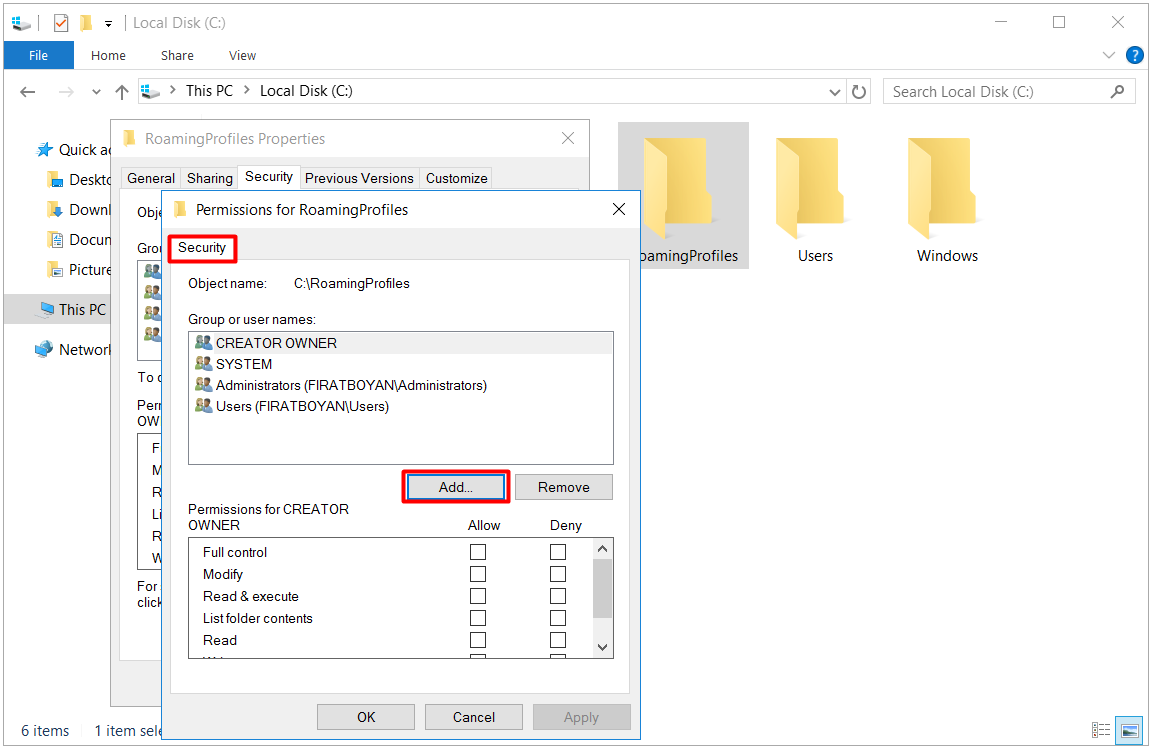
2.2- Roaming Profile senaryosunda Client oturum açtığında, kullanıcıya ait profil verileri paylaşıma açılmış dizinden okunur ve oturum kapanırken bu bilgiler tekrar aynı dizine yazılır. Bu veri alışverişi sırasında, sadece Sharing Permission üzerinden değil, doğrudan dosya sistemi yani NTFS seviyesinde de erişim hakkı gerekir. Eğer NTFS üzerinde gerekli izinler yoksa, Sharing Permission tam olsa bile erişim reddedilir ve profil yüklenemez.
Client'ın bu profile hem okuma hem de yazma işlemleri yapabilmesi için dosya sistemi seviyesinde kesintisiz erişime sahip olması gerekir. Kullanıcıya özel grup tanımlarıyla ilerlemek mümkün olsa da, karmaşık yapıların önüne geçmek ve profil yükleme sorunlarını tamamen ortadan kaldırmak için Everyone grubuna Full Control verilmesi, en sorunsuz ve risksiz çözümdür.
Aksi durumda, Client oturum açarken profil dizinine ulaşamazsa sistem kullanıcıya Temporary Profile atayabilir veya kullaniciadi.Domain gibi yeni bir profil dizini oluşturabilir. Bu da tüm kişisel ayarların ve masaüstü verilerinin sıfırlanmış gibi görünmesine neden olur.
Bu işlem güvenlik değil, erişilebilirlik temellidir. Yapının ayakta kalabilmesi değil, sağlıklı bir şekilde işlemesi için gereklidir.
Normalde yetkilendirmeyi, Roaming Profile'den yararlanacak olan kullanıcılar için yapılandırmanız yeterlidir ancak ben, Everyone grubuna Full Control yetkisi veriyorum.
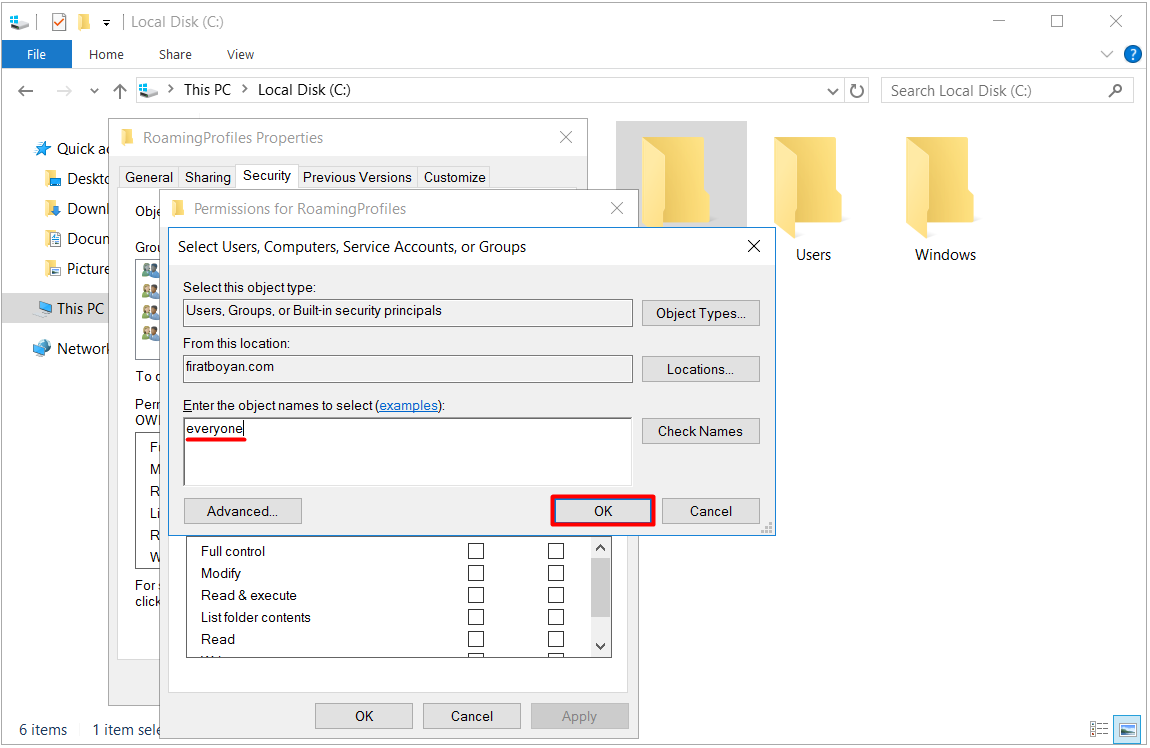
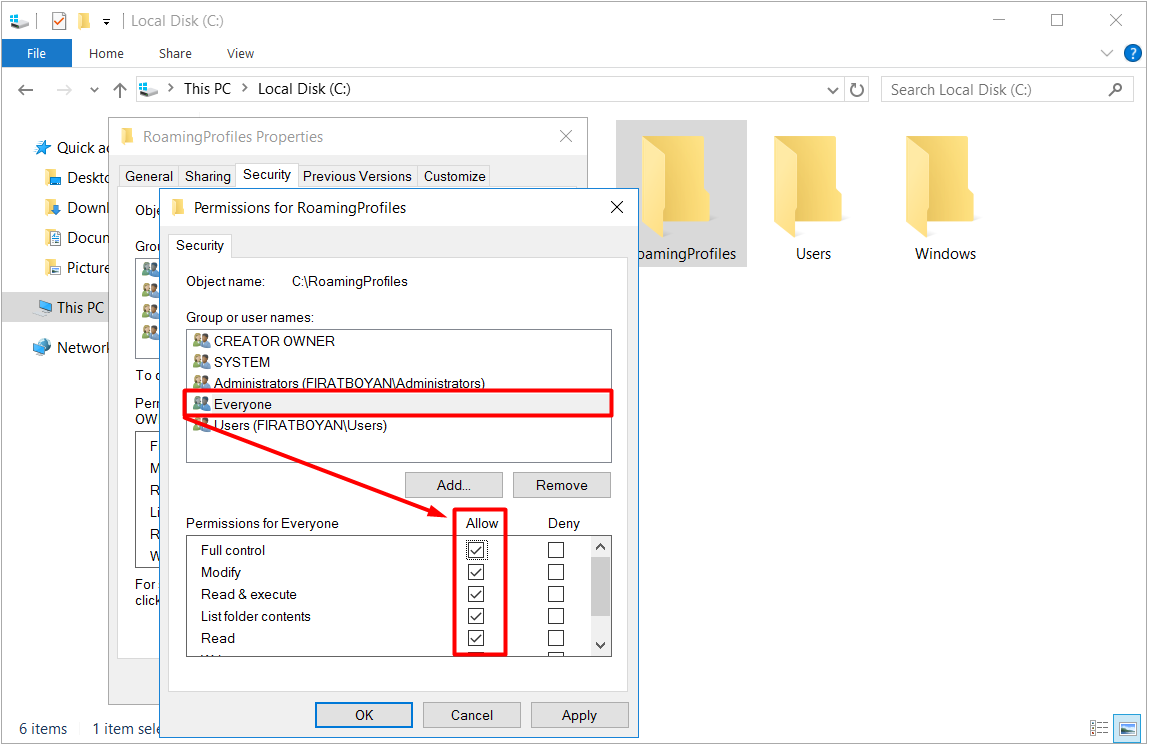
3- NTFS tarafında Everyone grubu için gerekli izinleri tanımladıktan sonra klasörü, Network üzerinden paylaşılabilir hale getirmek için Sharing sekmesine geçiyorum ve burada Advanced Sharing... butonuna tıklıyorum. Bu adım, klasörü sadece yerel sistemde değil, aynı zamanda Client'ların da erişebileceği şekilde yayınlamak için gerekli. Paylaşımın aktif hale gelmesi, Roaming Profile yapısında Client'ın profiline erişebilmesi için ön koşullardan biridir.
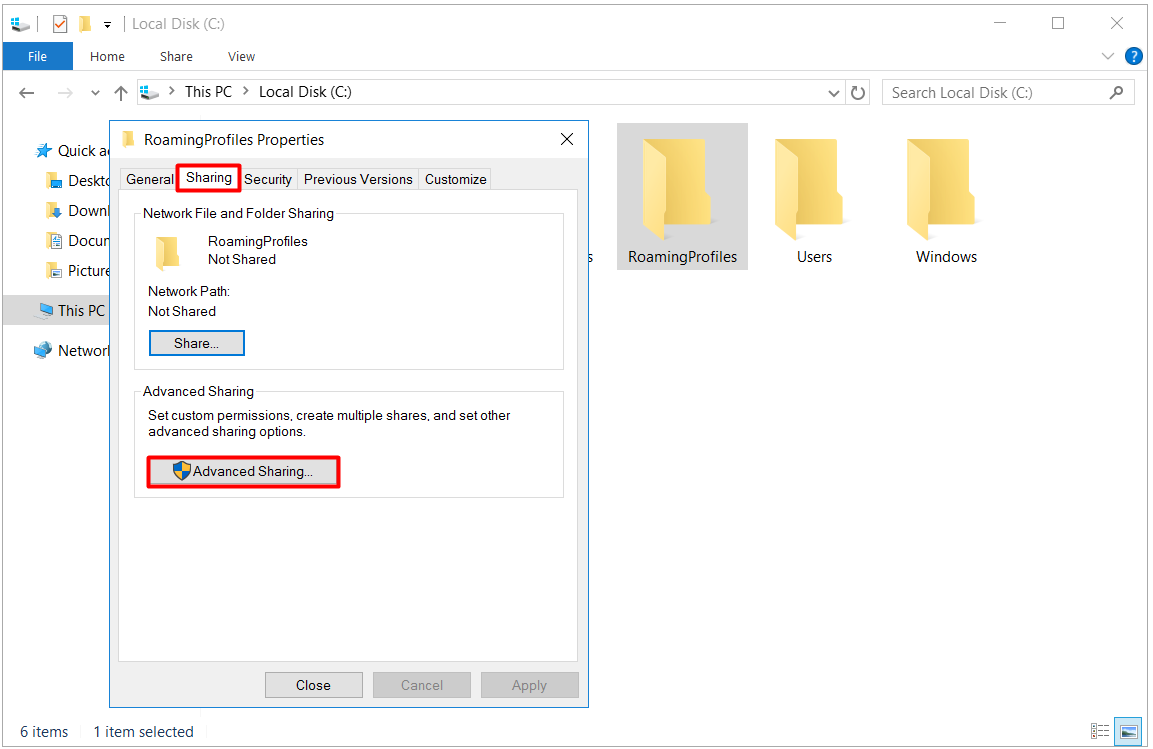
3.1- Advanced Sharing penceresi üzerinden Share this folder seçeneğini işaretledikten sonra, klasör adının sonuna $ karakteri ekleyerek paylaşımı gizli hale getiriyorum. Bu sayede paylaşım, Network'te listelenmeden sadece Universal Naming Convention (UNC) Path ile doğrudan erişilebilir oluyor. Ardından Permissions butonuna tıklayarak, bu paylaşım üzerinden bağlantı kuracak Client'lara hangi hakların verileceğini belirleyeceğim izin tanımlama ekranına geçiyorum.
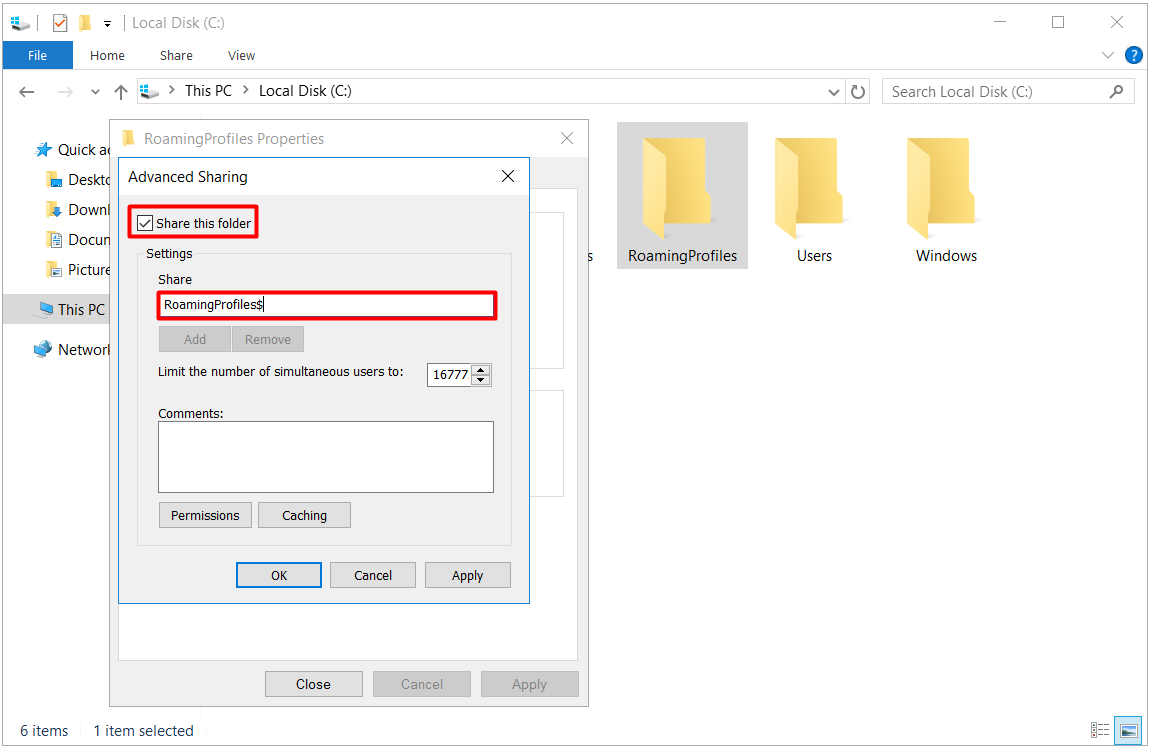
3.2- Roaming Profile yapısında kullanıcı profilleri, Client işletim sistemden bağımsız olarak merkezi bir dizin üzerinden çağrılır ve oturum sonunda tekrar oraya yazılır. Bu süreçte kullanıcı, profiline ait tüm içeriğe hem tam erişimle ulaşmalı hem de oturum sonunda değişikliklerini eksiksiz şekilde geri yazabilmelidir. Universal Naming Convention (UNC) Path üzerinden erişen kullanıcının, paylaşım seviyesinde Sharing Permission ve dosya sistemi seviyesinde NTFS Permission olarak bu dizine kesintisiz erişmesi gerekir. Aksi halde, profil senkronizasyonu sırasında kullanıcıya ait dizine erişilemezse mevcut profil yüklenemez, sistem varsayılan şablonla yeni bir kullanıcı ortamı oluşturur ve bu da Temporary Profile atanmasına ya da kullanıcıadı.Domain şeklinde yeni bir profil klasörü oluşmasına neden olabilir; bu süreçte önceki ayarlara ve dosyalara ulaşılamadığı için veri kaybı yaşanabilir.
Paylaşım izinleri, özellikle Network üzerinden gelen erişimlerde ilk kontrol noktasıdır ve NTFS izinlerinden bağımsız olarak işlem yapar. Bu yüzden NTFS tarafında ne tanımlanmış olursa olsun, Sharing Permission tarafında gerekli yetki verilmemişse istemci kullanıcı dosyaya erişemez. Bu durumu önlemek için Everyone grubuna Full Control verilerek, Network üzerinden bağlanan her kullanıcının bu noktadaki erişimi Sharing Permission düzeyinde garanti altına alınır. Bu sadece bir ön şarttır. Asıl kontrol her zaman NTFS katmanındadır; ancak bu izin olmadan NTFS'e ulaşmak zaten mümkün olmaz.
Yani burada yapılan işlem, güvenlik değil işleyiş odaklı bir adımdır. Çünkü Roaming Profile senaryosunda amaç, kullanıcı profil verisinin sağlıklı şekilde okunması ve yazılmasıdır. UNC üzerinden gelen istemcilerin bu süreci sorunsuz tamamlayabilmesi için Sharing Permission tarafında herhangi bir kısıtlama bırakılmamalıdır. Bu yüzden Everyone için Full Control verilir. Olayın güvenlik boyutu NTFS izinleriyle detaylandırılır.
NTFS izin atamasını gerçekleştirirken Everyone grubu için Full Control yetkisi vermiştim. Paylaşım izin ataması için de, UNC üzerinden gelen kullanıcılar, herhangi bir kısıtlamaya maruz kalmamaları için Security sekmesinde Everyone grubuna Full Control yetki ataması gerçekleştiriyorum.
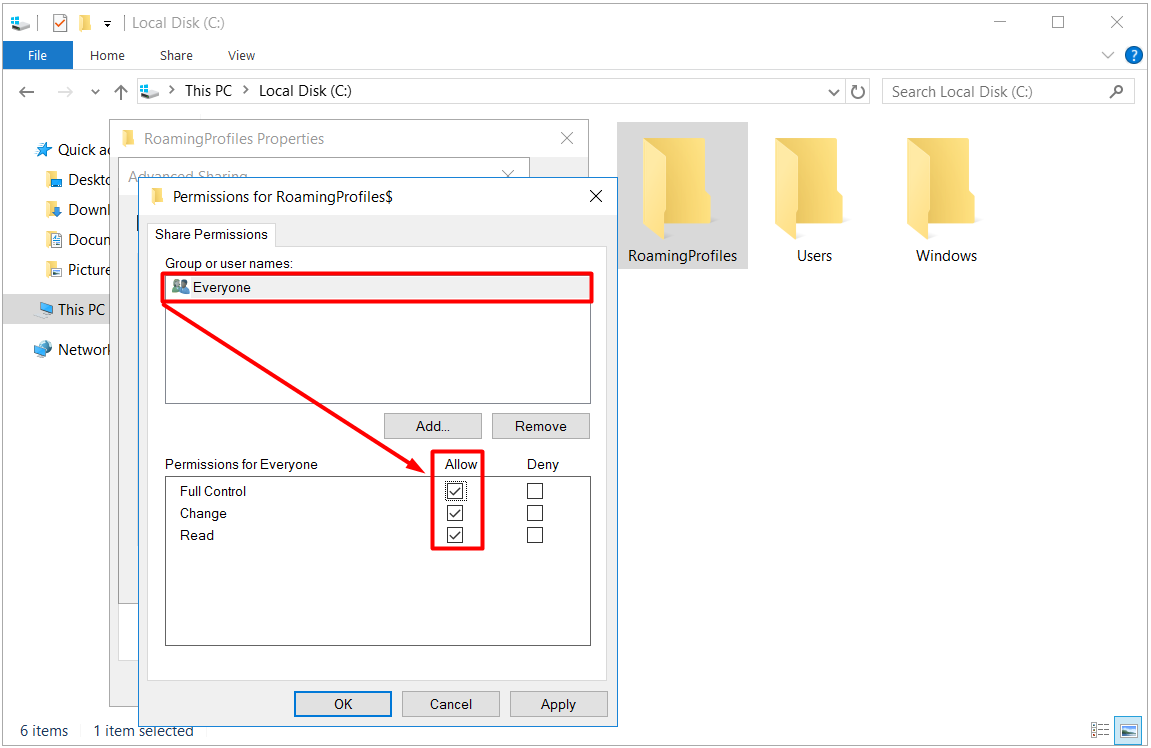
4- Sharing sekmesinde klasörümün paylaşıma açıldığını görüyorum.
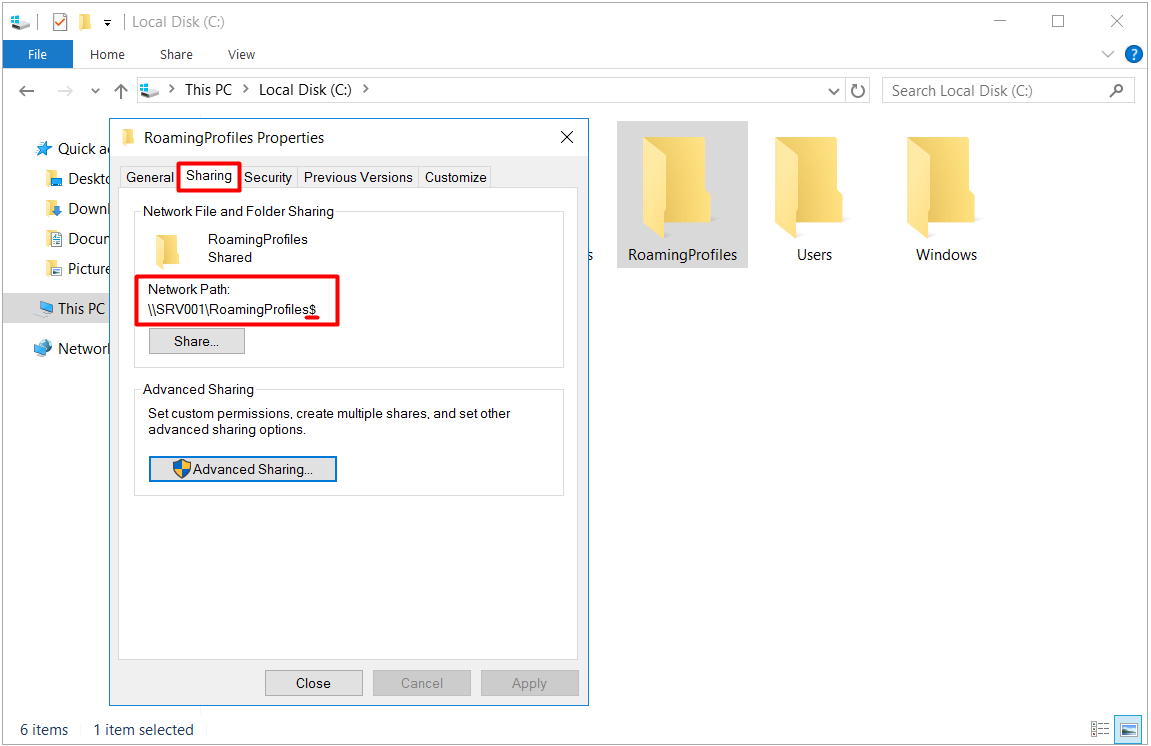
5- Şuan için klasörümün içi boş durumda.
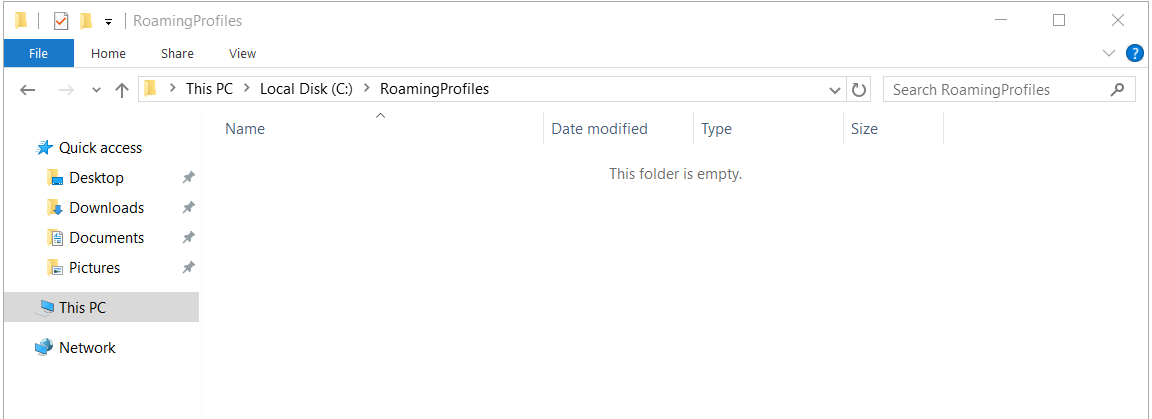
6- RoamingProfiles isminde oluşturduğum klasörü Network üzerinde paylaşılır hale getirdikten sonra, tanımladığım paylaşım adını $ karakteri ile gizli hale getirdiğim için, ilgili dizine doğrudan Universal Naming Convention (UNC) Path üzerinden \\SRV001\RoamingProfiles$ şeklinde erişiyorum. Bu yapı sayesinde paylaşım Network üzerinde listelenmez, yalnızca yolu bilen Client'lar erişim sağlayabilir. Gizli paylaşım mantığı, erişim kontrolünü daha sade ve doğrudan yönetilebilir hale getiriyor.
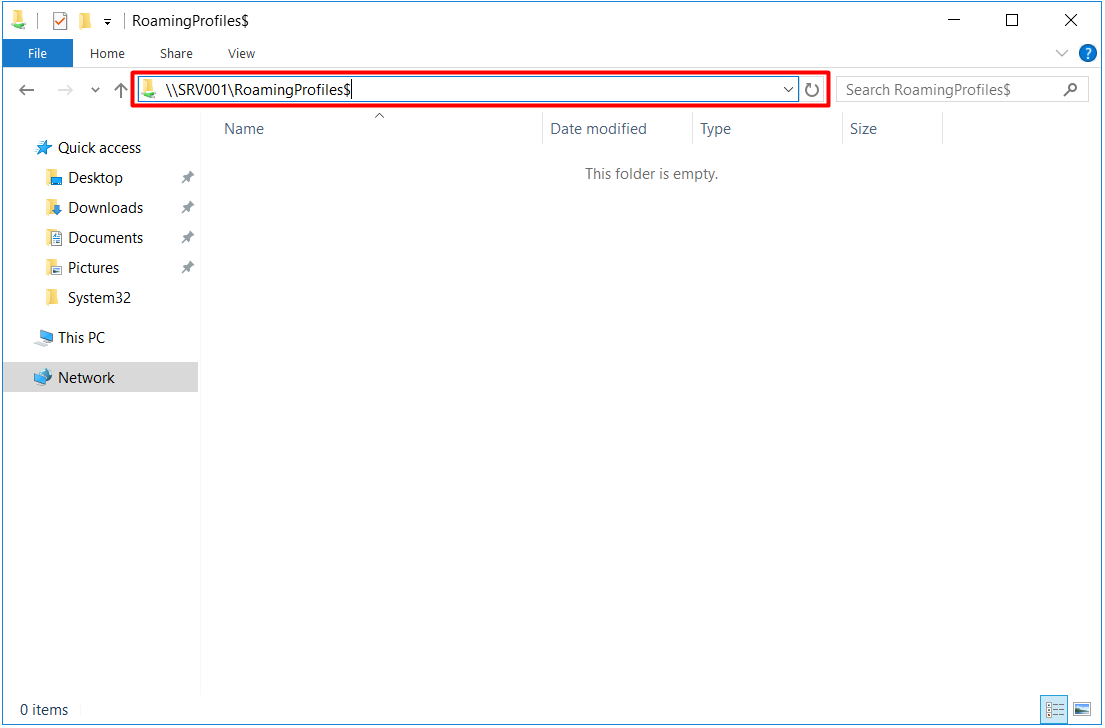
7- Roaming Profile profil klasörlerini tutacak olan gerekli paylaşım klasörünü oluşturup, izin atamalarını tamamladıktan sonra sıra, Active Directory Users and Computers üzerinde gerekli kullanıcı ayarlarının yapılmasına geldi. Bunun için; Active Directory Users and Computers üzerinde User5 isimli kullanıcımı seçip, sağ tıklayarak Properties... seçeneğini seçiyorum.
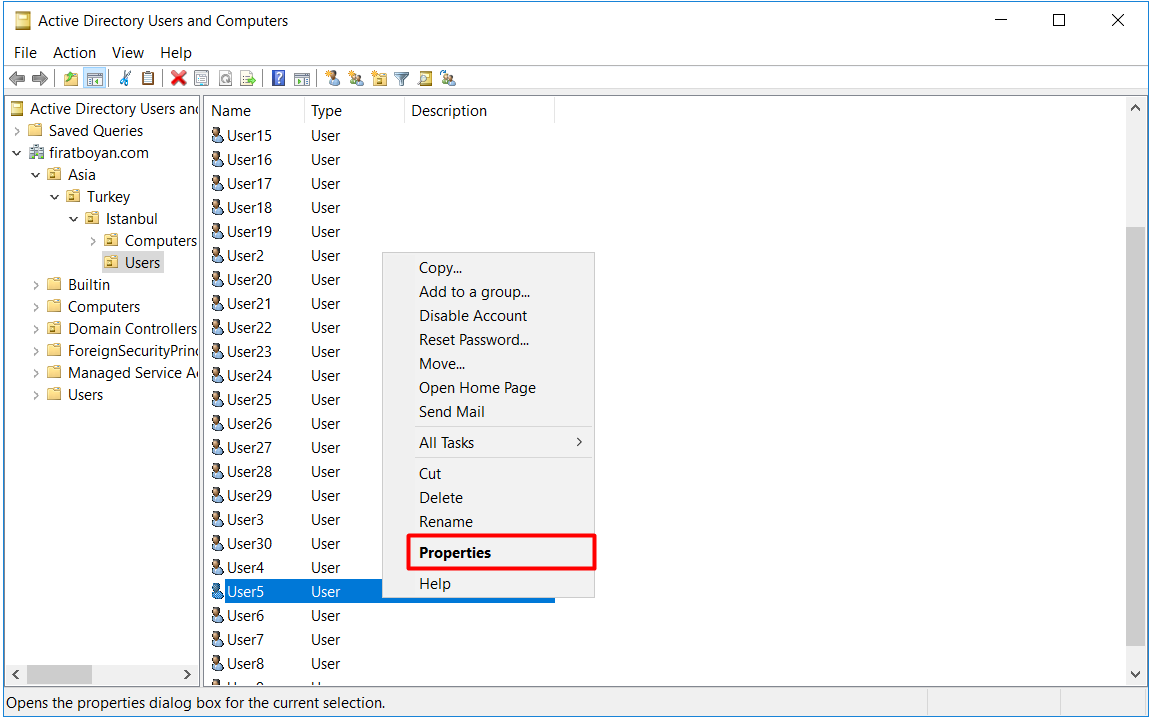
7.1- User Properties > Profile sekmesi altında, User profile bölümünde bulunan Profile path kısmına kullanıcı profil klasörlerinin paylaşımdaki RoamingProfiles isimli klasöre kaydedilmesi için \\SRV001\RoamingProfiles$ UNC Path'ini giriyorum.
Burada dikkat edilecek olan detay %username%, parametresidir. Bu parametre, Universal Naming Convention (UNC) Path sonuna eklenmektedir. Bu parametre, kullanıcı adını referans almaktadır. Parametre yerine direkt olarak kullanıcı adı da yazılabilir ancak toplu işlemlerde kullanıcı isimlerini tek tek yazmak, performanslı bir işlem olmayacaktır. Profile Path, \\SRV001\RoamingProfiles$\%username% şeklinde olacaktır.
👉 \\SRV001: Kullanıcının Roaming Profile’ını barındıran File Server’ın adı veya FQDN adresidir.
👉 RoamingProfiles$: Gizli paylaşıma (Hidden Share) sahip bir klasördür. $ işareti, bu paylaşımın doğrudan gözükmemesini sağlar.
👉 %Username%: Oturum açan kullanıcının AD hesap adı dinamik olarak burada değiştirilir. Örneğin, User5 için \\SRV001\RoamingProfiles$\User5 dizini kullanılır.
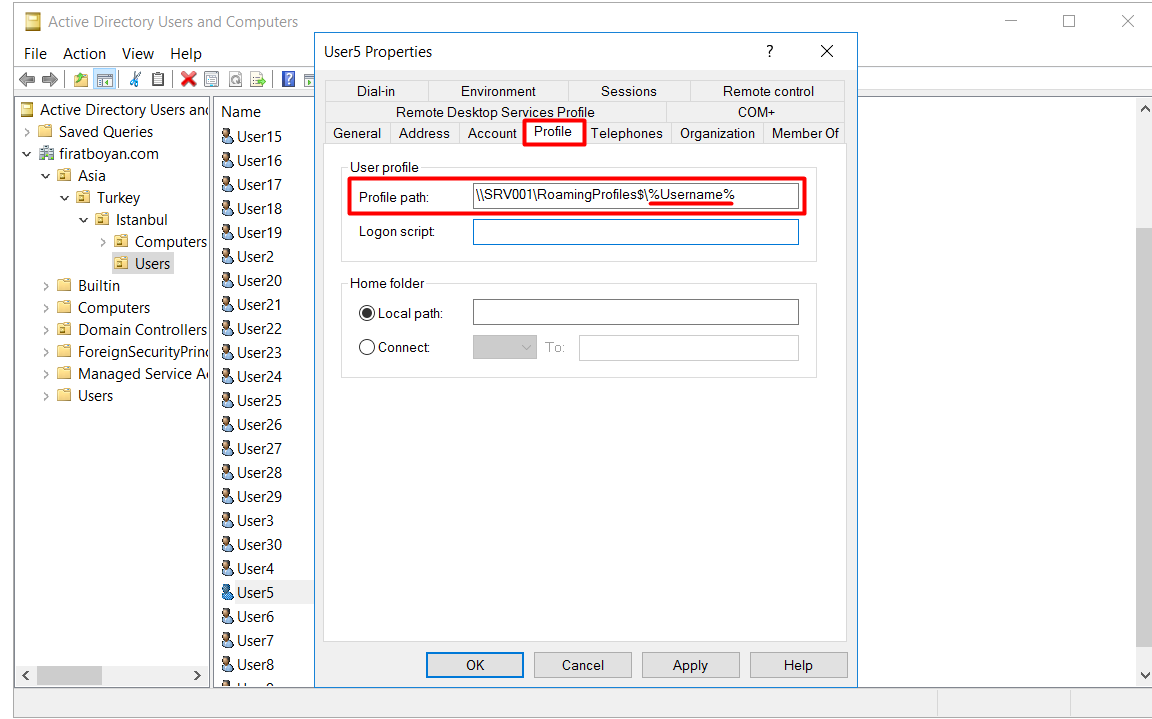
8- User5 isimli kullanıcım ile PC10 Host Name'li bilgisayara Logon oluyorum.
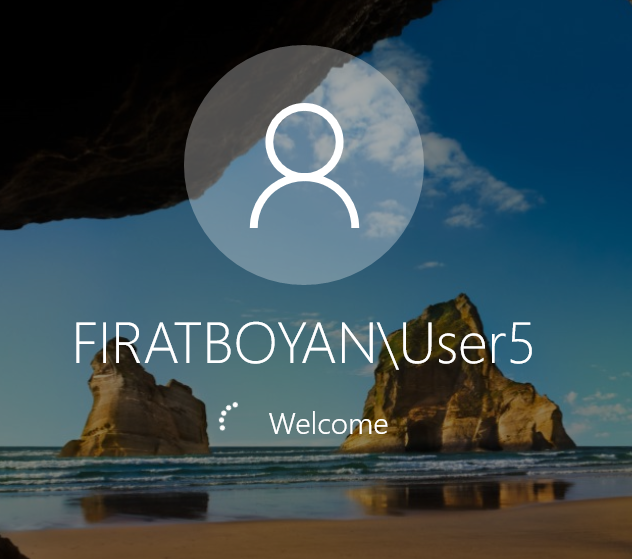
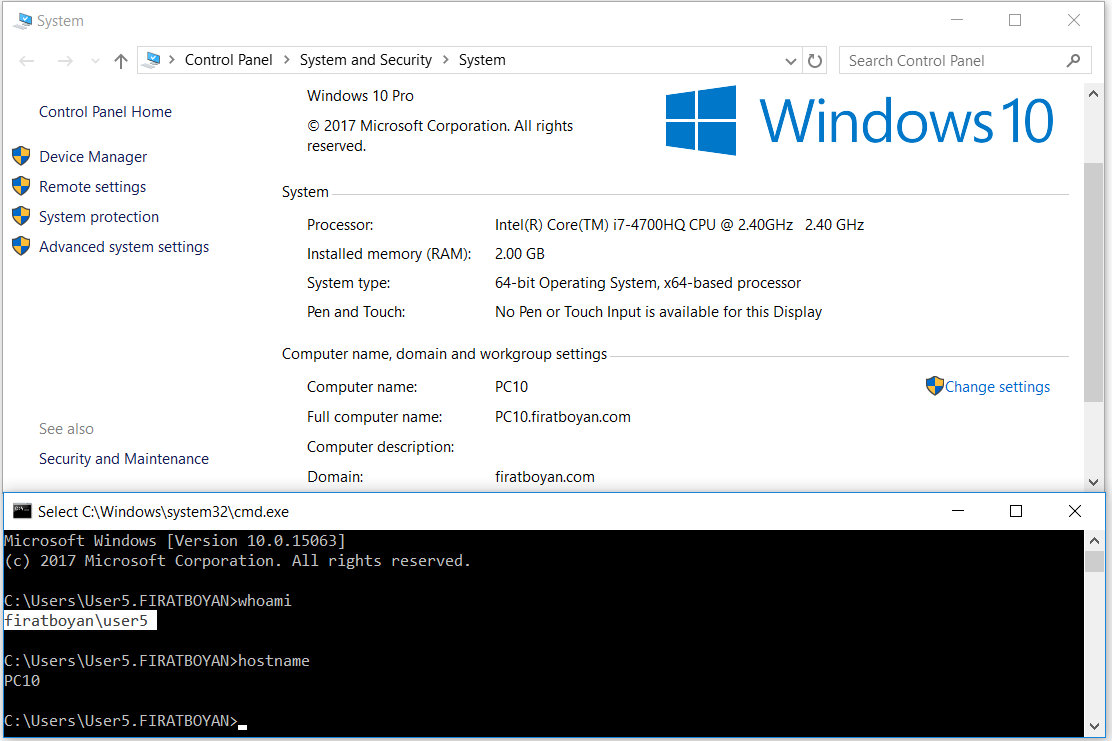
9- User5 isimli kullanıcım ile oturum açtıktan sonra, kullanıcımın adı ile birlikte Roaming Profile klasörünün ilgili paylaşım klasöründe oluştuğunu görüyorum.
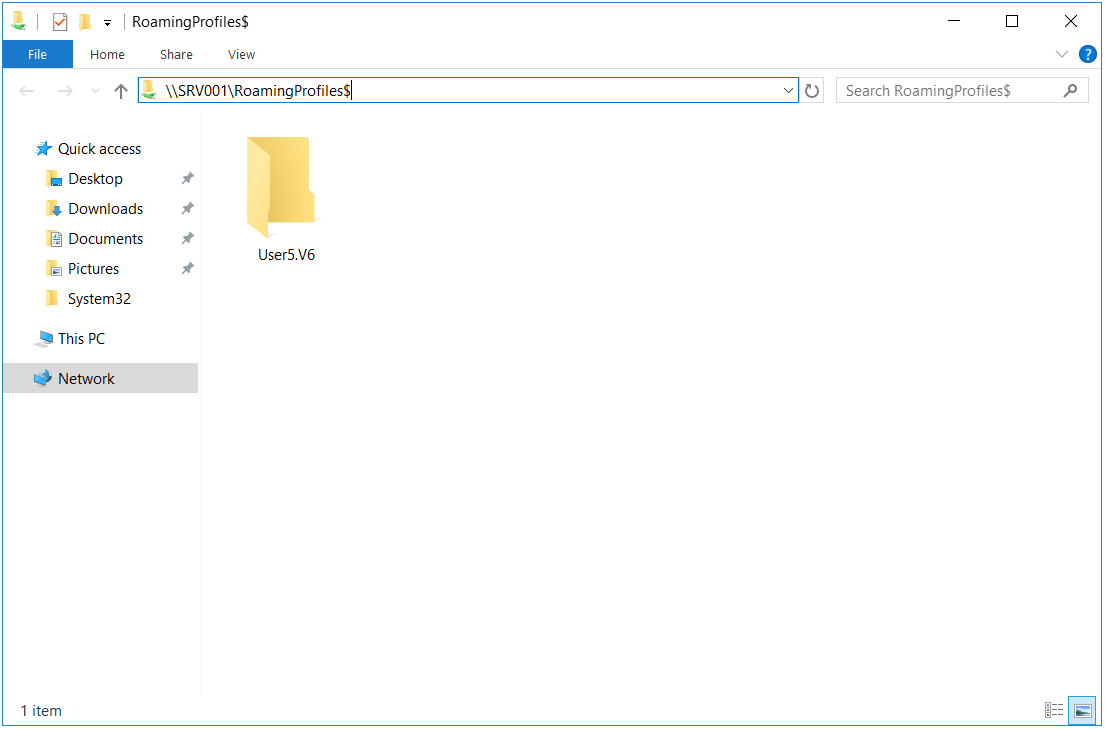
NOT: Kullanıcının kendi kullanıcı adı ile oluşan Roaming Profile klasöründeki .V6 uzantısı, Windows 10 versiyon numarasıdır.
10- Oturum açtığım User5 isimli kullanıcımın masaüstü'nde bir takım klasörler ve içlerinde de dosyalar oluşturuyor, yaptığım değişikliklerin ilgili paylaşım klasöründeki Roaming Profile klasörüne kopyalanması için oturumumu kapatıyorum.

11- Bu sefer de User5 isimli kullanıcım ile PC20 Host Name'li bilgisayara Logon oluyorum. PC10'dan, Server'daki User5 isimli kullanıcımın Roaming Profile klasörüne kopyalanan masaüstü bilgilerinin aynen PC10 Host Name'li bilgisayarın masaüstü'ne de geldiğini görebiliyorum.
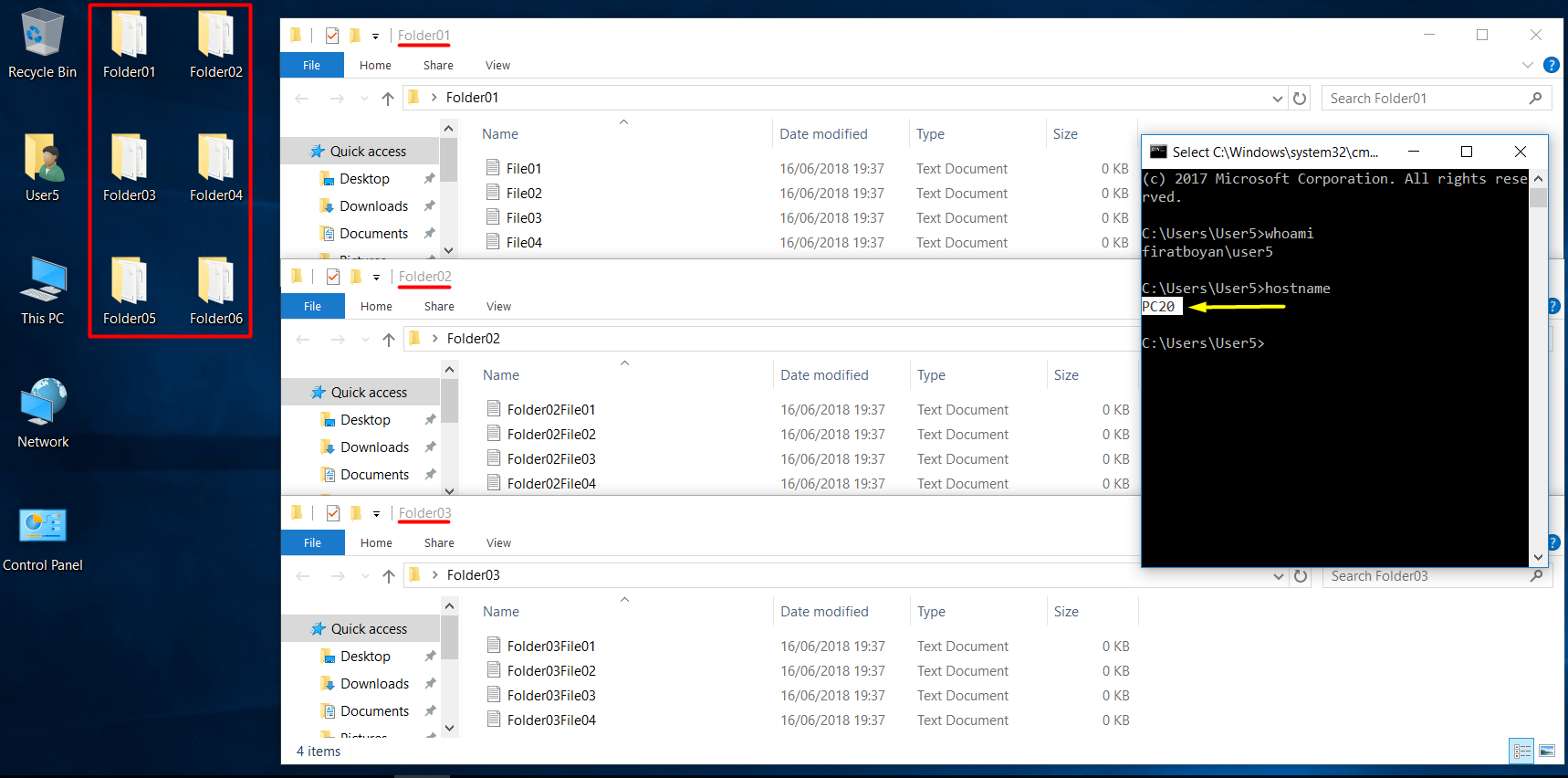
Roaming Profile'ların, kullanıcı verilerini farklı cihazlar arasında senkronize ederek erişilebilir kılması, özellikle kurumsal ortamlarda büyük bir kolaylık sağlar. Kullanıcıların oturum açtıkları her cihazda aynı ayarlara, dosyalara ve uygulamalara erişebilmesi, iş sürekliliği ve verimlilik açısından önemli bir avantaj sunar. Ancak, bu yapının doğru bir şekilde yapılandırılması ve yönetilmesi, olası veri kayıplarını ve senkronizasyon sorunlarını önlemek için kritik bir adımdır.
Doğru yapılandırılmış bir Roaming Profile, hem kullanıcının kişisel deneyimini iyileştirir hem de altyapının daha düzenli ve yönetilebilir olmasını sağlar. Bununla birlikte, senkronizasyon sırasında oluşabilecek gecikmeler veya Network kaynaklı sorunlar gibi durumlara karşı önlem almak, profil yönetiminde önemli bir yere sahiptir. Bu makalede ele alınan yöntemler, Roaming Profile'ların daha verimli ve güvenli bir şekilde yönetilmesi için sağlam bir temel oluşturur.
Faydalı olması dileğiyle...
Her türlü görüş ve önerilerinizi aşağıdaki yorum panelinden bırakabilir, kafanıza takılanları veya merak ettiklerinizi sorabilirsiniz.